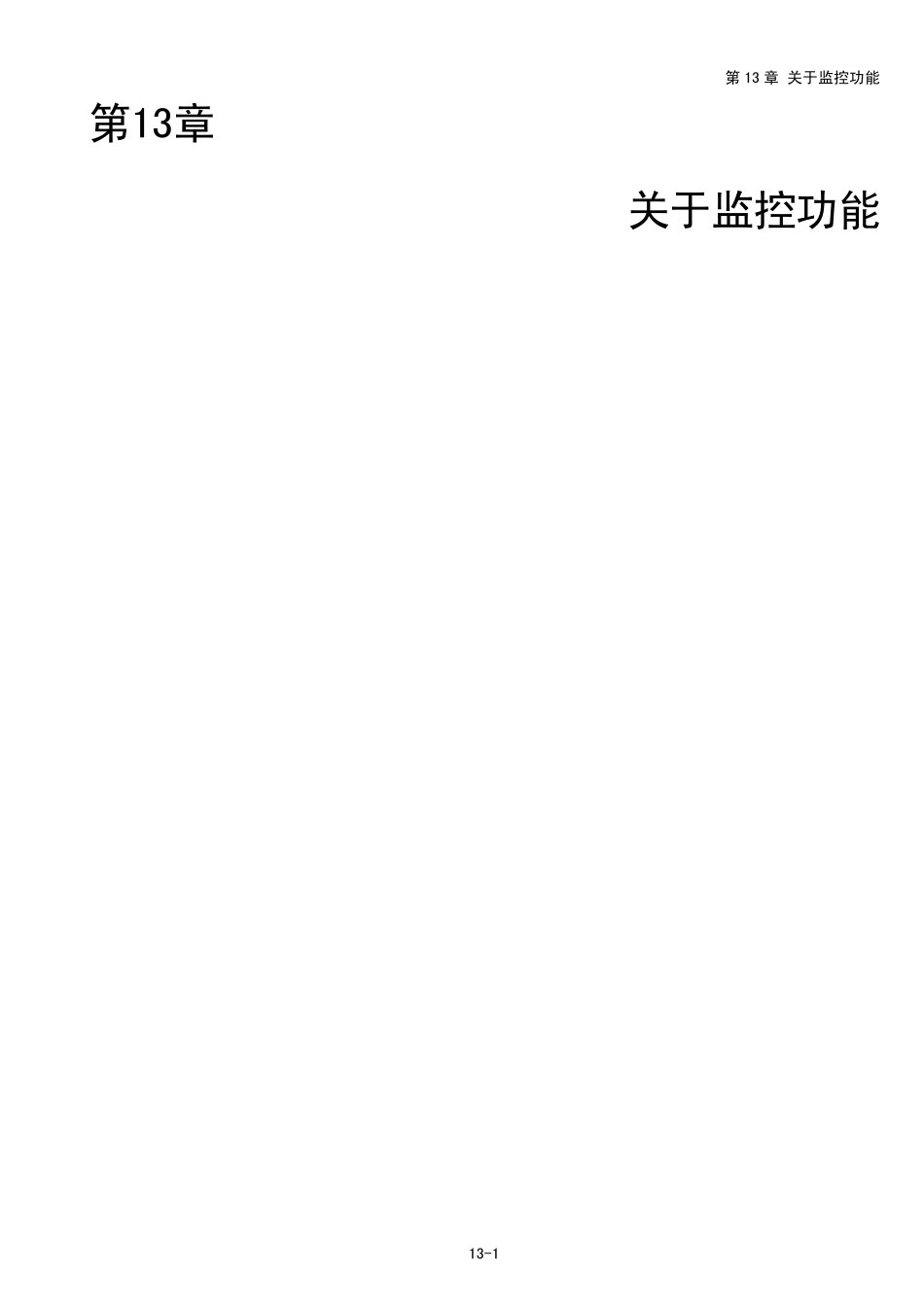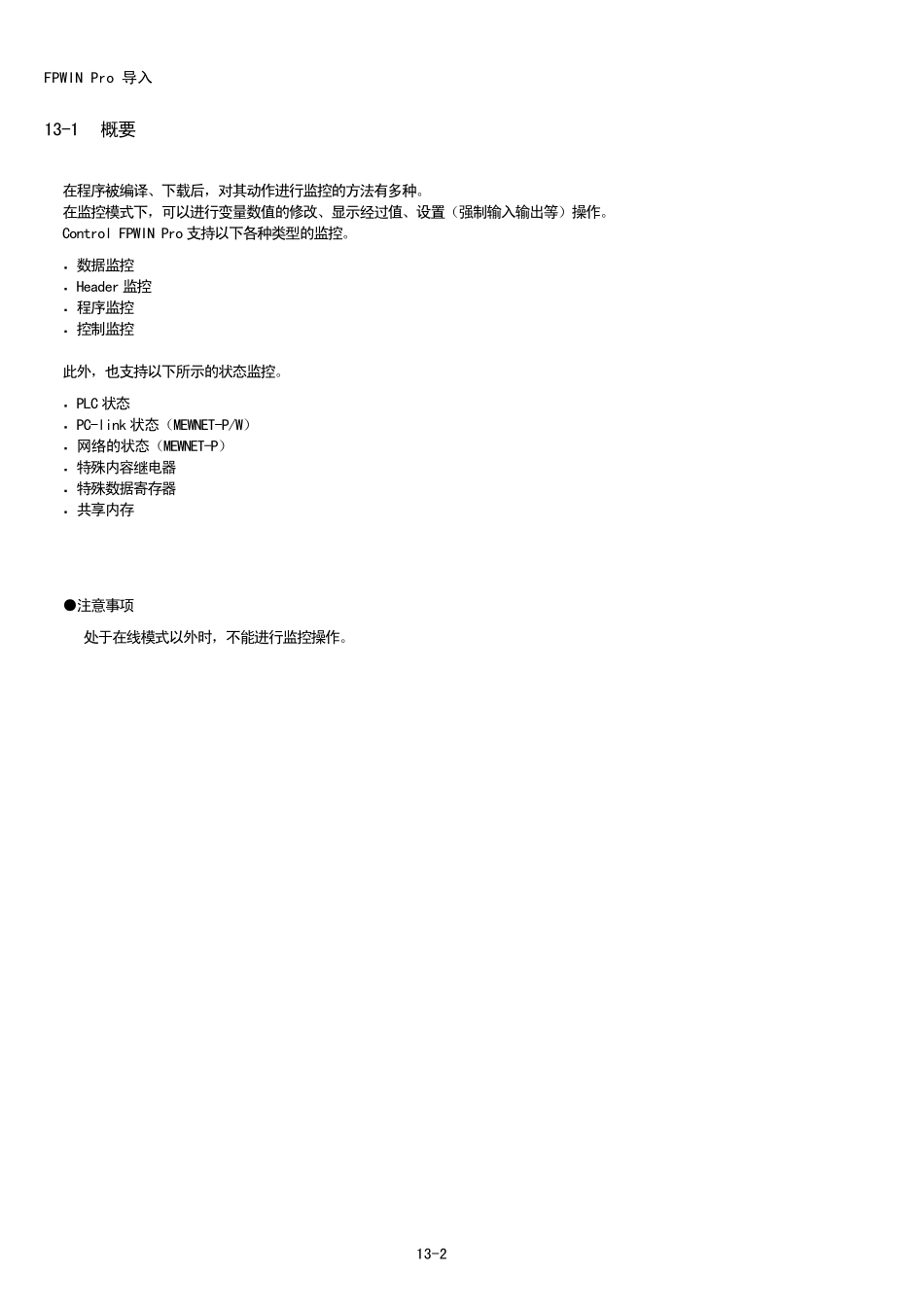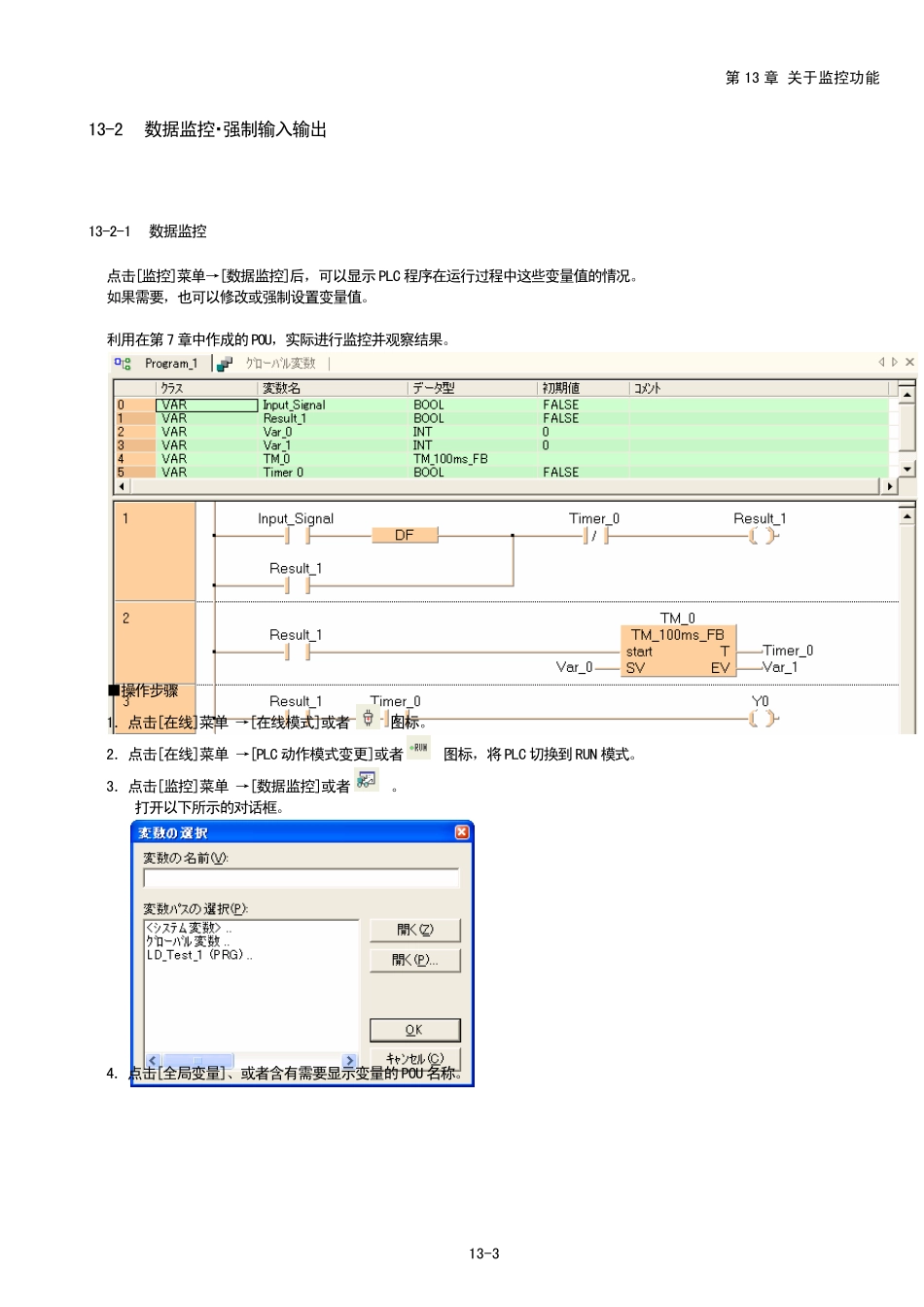第13 章 关于监控功能 13-1 第13章 关于监控功能 FPWIN Pro 导入 13-2 13-1 概要 在程序被编译、下载后,对其动作进行监控的方法有多种。 在监控模式下,可以进行变量数值的修改、显示经过值、设置(强制输入输出等)操作。 Control FPWIN Pro 支持以下各种类型的监控。 ・ 数据监控 ・ Header 监控 ・ 程序监控 ・ 控制监控 此外,也支持以下所示的状态监控。 ・ PLC 状态 ・ PC-link 状态(MEWNET-P/W) ・ 网络的状态(MEWNET-P) ・ 特殊内容继电器 ・ 特殊数据寄存器 ・ 共享内存 ●注意事项 处于在线模式以外时,不能进行监控操作。 第13 章 关于监控功能 13-3 13-2 数据监控・强制输入输出 13-2-1 数据监控 点击[监控]菜单→[数据监控]后,可以显示PLC 程序在运行过程中这些变量值的情况。 如果需要,也可以修改或强制设置变量值。 利用在第7 章中作成的POU,实际进行监控并观察结果。 ■操作步骤 1.点击[在线]菜单 →[在线模式]或者 图标。 2.点击[在线]菜单 →[PLC 动作模式变更]或者 图标,将PLC 切换到RUN 模式。 打开以下所示的对话框。 3.点击[监控]菜单 →[数据监控]或者 。 4.点击[全局变量]、或者含有需要显示变量的POU 名称。 FPWIN Pro 导入 13-4 所选择的项目的变量名称将被显示。 在其中选择”LD_Test_1”。 5.双击任意的构成条目。 双击 以下所示的内容,可以直接在[变量]区段中输入。 6.选择任意的变量(可以选择多个)。 登录“Input_Signal”。 ・ POU 名称.变量名(根据不同情况,对应POU 名称.FB 名称.变量名称) 局部变量: ・ IEC 地址(例 : %IX0.0) ・ PLC 地址(例 : X0, Y2) ・ 全局变量列表的变量名称(例: Key_1) 全局变量: POU 名称 ダブルクリッ 点击OK 按钮。 监控画面显示内容如下。 16# : 16 进制数2# : 2 进制数 第13 章 关于监控功能 13-5 在[变量名称]处输入POU 名之后,可以对POU 中所有的变量进行监控。 双击 点击OK 按钮。 监控画面的显示内容如下: 双击POU 名,则可以显示全部变量的内容。 7.直接登录设备编号。 点击[编辑]菜单→[项目追加]→[前插入/后插入]或 或 。 FPWIN Pro 导入 13-6 在显示出[变量选择]对话框之后,输入”DT0”。 单击OK 按钮。 监控画面显示内容如下: ■变更变量值的表达形式 ■操作步骤 1.单击...